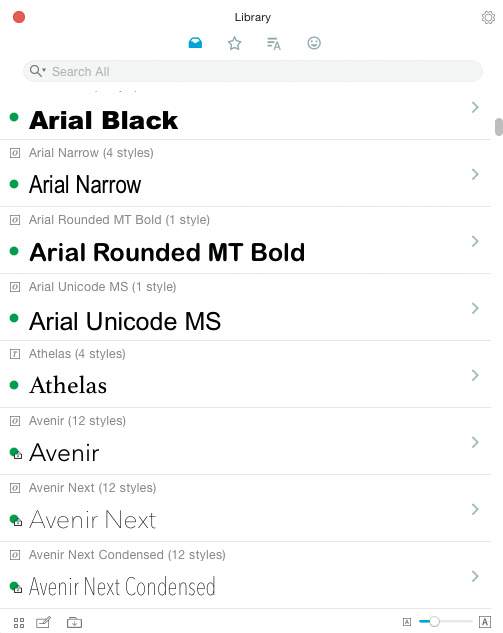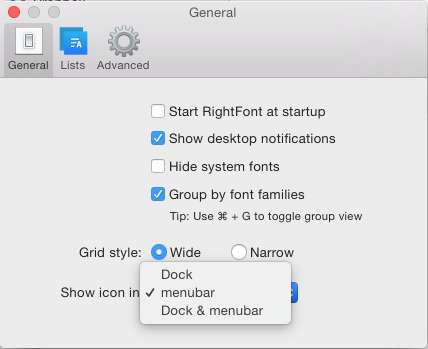Externer Ersthelfer
Data Rescue ONE kombiniert ein starkes Datenrettungs-Tool mit einem bootfähigen USB-3.0-Laufwerk.

Je nach Version handelt es sich um einen Speicher-Stick oder eine 2,5"-Festplatte. Im Ernstfall bootet man davon ein Minimal-OS-X, das Data Rescue beim ersten Mal über die Auswahl „Prepare Data Rescue“ anlegt. Darin startet das eigentliche Rettungsprogramm. Auf dessen intuitiver Oberfläche erteilt der Anwender dem Datenretter nun mit drei Drop-Down-Menüs Anweisungen: Welches Laufwerk oder welche Partition durchsucht wird, welche Scan-Methode zum Einsatz kommt, welches Laufwerk als Ziel dient. Per Voreinstellung durchforstet das Tool die gesamte Festplatte mit einem Deep Scan, der bei vollen Laufwerken mehrere Stunden dauert. Alternativ stehen ein Quick Scan und die gezielte Suche nach gelöschten Dateien zur Wahl. Die rekonstruierten Dateien legt das Tool von sich aus in die Partition „Data Rescue Storage“ auf dem Rettungslaufwerk.
Zwar lassen sich andere interne und externe Laufwerke ebenso auswählen. Die Datenmenge, die Data Rescue ONE rettet, ist aber an die Lizenz gekoppelt: Die 500-GByte-HDD darf (pro Durchlauf) auch nur 500 GByte an Daten zurückholen, selbst wenn das Ziellaufwerk mehr Platz bietet. Für zusätzliche 49, 79 oder 99 US-Dollar lässt sich die Lizenz jederzeit um zusätzliche 250, 500 oder 1000 GByte erweitern.